Windows 11 sisältää kaikki Windows 10: n ominaisuudet, mutta jotkut tarpeettomat ominaisuudet on poistettu tai siirretty toiseen paikkaan. Yksi näistä ominaisuuksista on, että tehtäväpalkki voidaan piilottaa automaattisesti työpöytä- tai tablet-tilassa. Jos olet uusi Windows 11 -käyttäjä ja haluat käyttää tätä ominaisuutta laitteellasi, seuraa vain alla mainittuja ohjeita.
Kuinka piilottaa tehtäväpalkki automaattisesti -ominaisuus Windows 11: ssä
Windows 10: ssä oli erittäin helppo vaihtaa tämä asetus tehtäväpalkista. Sinulla oli vain napsauttaa hiiren kakkospainikkeella tehtäväpalkkia ja napsauttaa "Tehtäväpalkin asetukset" muuttaaksesi sitä haluamallasi tavalla.
Mutta tämä ei ole sama asia Windows 11: ssä.
1. Avaa ensin Asetukset-ikkuna.
2. Napsauta sittenMukauttaminen”Vasemmalla olevasta ruudusta.
3. Napauta seuraavaksiTehtäväpalkki" oikealla puolella.
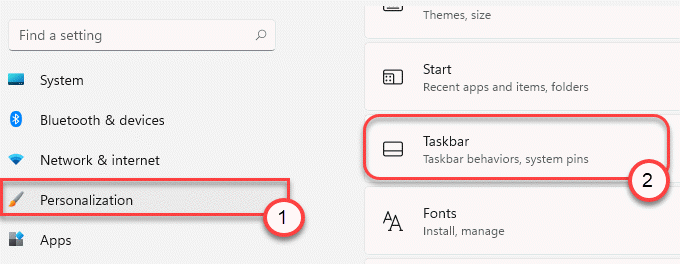
4. Napauta nytTehtäväpalkin tasaus”Sen laajentamiseksi.
5. Seuraava, tarkistaa laatikko "Piilota tehtäväpalkki automaattisesti“.
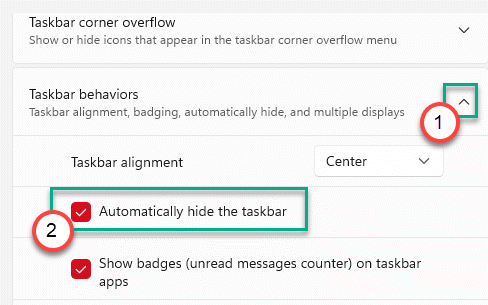
Sulje Asetukset-ikkuna. Nyt tehtäväpalkki katoaa työpöydältä.
Kuinka poistaa tehtäväpalkin ominaisuus piilottaa automaattisesti Windows 11: ssä
Jos haluat poistaa tehtäväpalkin piilotuksen automaattisesti käytöstä Windows 11: ssä, voit tehdä sen helposti.
1. Avaa ensin Asetukset.
2. Napsauta sitten vasemmassa ruudussaMukauttaminen" asetukset.
3. Napsauta sittenTehtäväpalkki" oikealla puolella.
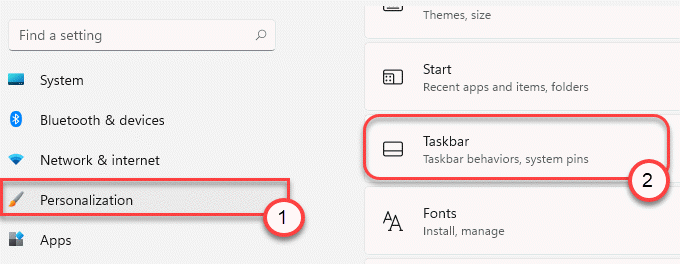
4. Napauta sen jälkeenTehtäväpalkin tasaus”Sen laajentamiseksi.
5. Nyt vain poista valinta laatikko "Piilota tehtäväpalkki automaattisesti”Asetuksissa.
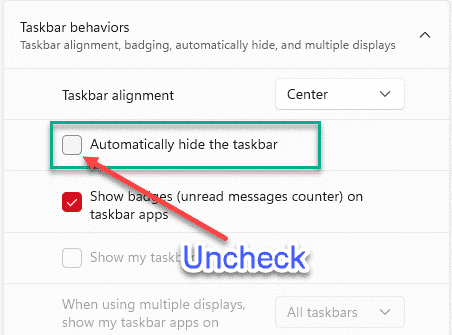
Lopuksi sulje Asetukset-näyttö ja olet valmis. Tehtäväpalkkia ei piiloteta automaattisesti.


